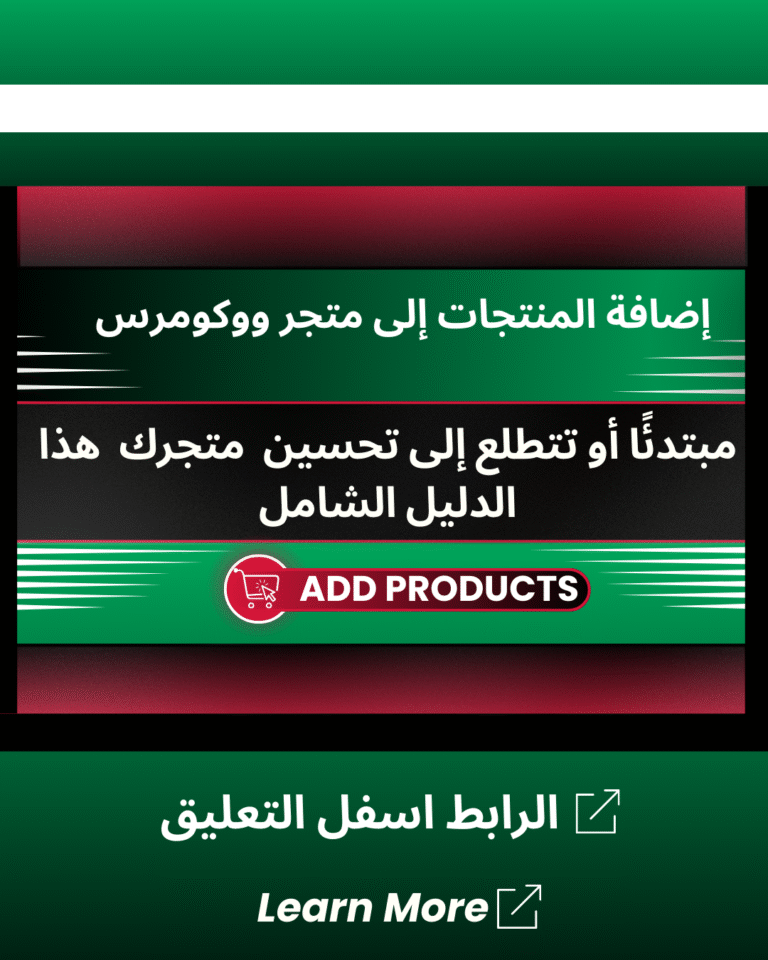هل تحدق في شاشة فارغة مع رسالة الخطأ المزعجة “Error Establishing a Database Connection”؟ إذا كان الأمر كذلك، فأنت لست وحدك. هذا الخطأ المحبط يمكن أن يوقف موقعك بالكامل، مما يجعلك أنت وزوارك غير قادرين على الوصول إلى المحتوى الخاص بك.
الخبر السار؟ في معظم الحالات، يمكنك إصلاح هذه المشكلة بنفسك دون الحاجة إلى مهارات تقنية متقدمة. بصفتي شخصًا ساعد العديد من المطورين في استكشاف وإصلاح هذه المشكلة بالذات، سأرشدك خلال كل سبب وحل محتمل – من الإصلاحات الأكثر شيوعًا إلى تقنيات استكشاف الأخطاء وإصلاحها الأكثر تقدمًا.
فهم الخطأ
ببساطة، “Error Establishing a Database Connection” تعني بالضبط ما تقوله: لا يمكن لكود موقعك التواصل مع قاعدة البيانات الخاصة به. فكر في الأمر كمحاولة الاتصال بشخص ما، ولكن خط الهاتف ميت.
لماذا هذا أمر بالغ الأهمية؟ تخزن قاعدة بيانات موقعك كل المحتوى الأساسي – المنشورات، الصفحات، التعليقات، معلومات المستخدم، الإعدادات، والمزيد. بدون هذا الاتصال، لا يمكن لموقعك استرجاع أو عرض أي من هذه المعلومات، مما يؤدي إلى ظهور شاشة فارغة أو رسالة خطأ.
الأسباب الشائعة تندرج عمومًا في ثلاث فئات:
- مشاكل بيانات الاعتماد – اسم المستخدم أو كلمة المرور أو اسم قاعدة البيانات غير صحيح
- مشاكل الخادم – موارد مثقلة أو صيانة على خادم قاعدة البيانات
- بيانات أو ملفات تالفة – ملفات ووردبريس الأساسية التالفة أو جداول قاعدة البيانات
قائمة ما قبل استكشاف الأخطاء وإصلاحها
قبل الغوص في حلول أكثر تعقيدًا، دعنا نغطي بعض الفحوصات السريعة وإجراءات السلامة:
- قم بعمل نسخة احتياطية لموقعك على الفور – إذا لم تكن قد فعلت ذلك بالفعل، قم بإنشاء نسخة احتياطية قبل محاولة أي إصلاحات. هذا يضمن أنه يمكنك استعادة موقعك إذا حدث خطأ ما أثناء استكشاف الأخطاء وإصلاحها.
- تحقق من حالة مزود الاستضافة الخاص بك – قم بزيارة صفحة الحالة الخاصة بمضيفك أو حساب Twitter لمعرفة ما إذا كانوا يواجهون مشاكل معروفة أو صيانة مجدولة.
- مسح ذاكرة التخزين المؤقت للمتصفح – في بعض الأحيان تكون المشكلة أبسط مما تعتقد. حاول مسح ذاكرة التخزين المؤقت أو فتح موقعك في نافذة متصفح خاصة/متخفية.
- التحقق من الوظائف الجزئية – تحقق مما إذا كانت أجزاء معينة من موقعك تعمل بينما لا تعمل أجزاء أخرى. إذا كانت منطقة الإدارة تعرض خطأ مختلفًا عن الصفحات العامة، فهذا يوفر أدلة قيمة حول طبيعة المشكلة.
الأسباب الشائعة والحلول
بيانات اعتماد قاعدة البيانات غير صحيحة
لماذا يحدث هذا: يحتاج موقعك إلى اسم المستخدم وكلمة المرور واسم قاعدة البيانات والمضيف الصحيح للاتصال بقاعدة البيانات. إذا كانت أي من هذه التفاصيل غير صحيحة (ربما بعد ترحيل موقعك أو تغيير كلمات المرور)، يفشل الاتصال.
كيفية إصلاحه:
- حدد موقع ملف التكوين الخاص بك:
- ووردبريس: ابحث عن ملف
wp-config.phpفي الدليل الجذر لموقعك - جوملا: ابحث عن
configuration.phpفي الدليل الجذر لموقعك
- ووردبريس: ابحث عن ملف
- بالنسبة لووردبريس، تحقق من هذه الأسطر:
phpdefine( 'DB_NAME', 'your_database_name' );
define( 'DB_USER', 'your_database_username' );
define( 'DB_PASSWORD', 'your_database_password' );
define( 'DB_HOST', 'localhost' ); // أو المضيف المحدد الخاص بك
- للتأكد من صحة بيانات الاعتماد هذه:
- قم بتسجيل الدخول إلى لوحة تحكم الاستضافة (cPanel، Plesk، إلخ)
- الوصول إلى phpMyAdmin أو أداة إدارة قاعدة البيانات الخاصة بمضيفك
- تحقق من وجود اسم قاعدة البيانات وأن اسم المستخدم/كلمة المرور لديهما أذونات وصول مناسبة
- إذا لزم الأمر، قم بتحديث بيانات الاعتماد الخاصة بك في ملف التكوين باستخدام عميل FTP أو مدير ملفات المضيف الخاص بك.
قاعدة بيانات تالفة
لماذا يحدث هذا: يمكن أن تتلف جداول قاعدة البيانات بسبب انهيار الخادم أو فشل التحديثات أو مشاكل الإضافات.
كيفية إصلاحه في ووردبريس:
- قم بتمكين وظيفة إصلاح قاعدة البيانات عن طريق إضافة هذا السطر إلى ملف wp-config.php الخاص بك (فوق تعليق “That’s all, stop editing!”):
phpdefine( 'WP_ALLOW_REPAIR', true );
- قم بزيارة
https://your-website.com/wp-admin/maint/repair.php - اختر إما “Repair Database” أو “Repair and Optimize Database” (الخيار الثاني يستغرق وقتًا أطول ولكنه أكثر شمولاً)
- بمجرد الانتهاء، قم بإزالة السطر الذي أضفته إلى wp-config.php لأسباب أمنية
باستخدام phpMyAdmin:
- قم بتسجيل الدخول إلى phpMyAdmin من خلال لوحة تحكم الاستضافة الخاصة بك
- حدد قاعدة البيانات الخاصة بك من الشريط الجانبي الأيسر
- حدد جميع الجداول (انقر على خيار “Check All”)
- من القائمة المنسدلة، اختر “Repair table”
خادم قاعدة البيانات متوقف
لماذا يحدث هذا: في بعض الأحيان لا تكون المشكلة في موقعك ولكن في خادم قاعدة البيانات نفسه. يمكن أن يحدث هذا بسبب صيانة الاستضافة أو حدود الموارد أو المشاكل التقنية.
كيفية إصلاحه:
- تحقق مما إذا كان بإمكانك الوصول إلى مواقع أخرى على نفس حساب الاستضافة
- اتصل بمزود الاستضافة الخاص بك مباشرة – اشرح الخطأ واسأل عما إذا كانت هناك مشاكل معروفة في خادم قاعدة البيانات
- تحقق من استخدام موارد حساب الاستضافة الخاص بك إذا كانت هذه المعلومات متاحة في لوحة التحكم الخاصة بك
- للخوادم التي تديرها بنفسك، حاول إعادة تشغيل خدمة MySQL/MariaDB:
sudo service mysql restartملفات أساسية تالفة
لماذا يحدث هذا: يمكن أن تتلف ملفات نظام إدارة المحتوى الأساسية أثناء التحديثات أو النقل أو بسبب البرامج الضارة.
كيفية إصلاحه في ووردبريس:
- قم بتنزيل نسخة جديدة من ووردبريس من WordPress.org
- استخرج الملفات على جهاز الكمبيوتر الخاص بك
- باستخدام FTP أو مدير ملفات المضيف، قم بتحميل واستبدال مجلدات wp-admin و wp-includes
- مهم: لا تستبدل مجلد wp-content لأنه يحتوي على القوالب والإضافات والتحميلات الخاصة بك
- إذا استمرت المشكلة، قد تحتاج إلى استبدال جميع الملفات الأساسية (باستثناء wp-content و wp-config.php)
تعارضات الإضافات أو القوالب
لماذا يحدث هذا: في بعض الأحيان يمكن أن تتداخل إضافة أو قالب مع اتصالات قاعدة البيانات، خاصة بعد التحديثات أو عندما تكون هناك مشاكل في التوافق.
كيفية إصلاحه عندما لا يمكنك الوصول إلى منطقة الإدارة:
- اتصل بموقعك باستخدام FTP أو مدير ملفات المضيف الخاص بك
- انتقل إلى دليل الإضافات (عادة wp-content/plugins لووردبريس)
- أعد تسمية مجلد الإضافات بالكامل إلى شيء مثل “plugins-disabled”
- تحقق مما إذا كان موقعك يعمل الآن – إذا كان كذلك، فإن المشكلة متعلقة بالإضافات
- أعد تسمية المجلد مرة أخرى إلى “plugins”
- قم بتعطيل الإضافات بشكل فردي عن طريق إعادة تسمية كل مجلد إضافة حتى تحدد الإضافة المشكلة
يمكن اتخاذ خطوات مماثلة للقوالب عن طريق إعادة تسمية مجلد القالب النشط والسماح لووردبريس بالعودة إلى القالب الافتراضي.
تجاوز موارد الخادم
لماذا يحدث هذا: قد يفشل اتصال قاعدة البيانات الخاص بك إذا استنفد موقعك موارد الخادم المخصصة، خاصة في خطط الاستضافة المشتركة.
كيفية إصلاحه:
- تحقق من لوحة تحكم الاستضافة الخاصة بك للحصول على إحصائيات استخدام الموارد
- ابحث عن مؤشرات:
- استخدام CPU مرتفع
- حدود الذاكرة تم الوصول إليها
- تم تجاوز الحد الأقصى للاتصالات
- إصلاحات مؤقتة:
- إزالة الإضافات كثيفة الموارد
- تحسين قاعدة البيانات الخاصة بك (إزالة مراجعات المنشورات، التعليقات غير المرغوب فيها، إلخ)
- تنفيذ التخزين المؤقت
- الحل طويل المدى:
- فكر في ترقية خطة الاستضافة الخاصة بك إذا كنت تصل بانتظام إلى حدود الموارد
مشاكل اسم مضيف قاعدة البيانات
لماذا يحدث هذا: قد يكون اسم مضيف قاعدة البيانات (عادة “localhost”) مختلفًا اعتمادًا على تكوين الاستضافة الخاص بك.
كيفية إصلاحه:
- اتصل بمزود الاستضافة الخاص بك واطلب اسم مضيف قاعدة البيانات الصحيح
- التغييرات الشائعة تشمل:
- localhost
- 127.0.0.1
- your-domain.com
- عنوان IP محدد لإعداد الاستضافة الخاص بك
- قم بتحديث اسم المضيف في ملف التكوين الخاص بك:
- لووردبريس: قم بتغيير قيمة
DB_HOSTفي wp-config.php
- لووردبريس: قم بتغيير قيمة
عدم توافق إصدار PHP
لماذا يحدث هذا: قد يتطلب موقعك إصدار PHP محدد للعمل بشكل صحيح مع قاعدة البيانات الخاصة بك.
كيفية إصلاحه:
- تحقق من إصدار PHP الذي يستخدمه موقعك حاليًا عبر لوحة تحكم الاستضافة الخاصة بك
- بالنسبة لووردبريس، إصدار PHP الموصى به هو 7.4 أو أعلى
- إذا قمت مؤخرًا بترقية PHP وواجهت هذا الخطأ، حاول العودة إلى الإصدار السابق مؤقتًا
- قم بتحديث الإضافات والقوالب الخاصة بك إلى إصدارات متوافقة مع إصدار PHP الخاص بك
مشاكل أذونات الملفات
لماذا يحدث هذا: يمكن أن تمنع أذونات الملفات غير الصحيحة موقعك من الوصول إلى ملفات التكوين اللازمة لاتصالات قاعدة البيانات.
كيفية إصلاحه:
- باستخدام FTP أو مدير ملفات المضيف، تحقق من أذونات ملفات التكوين الخاصة بك:
- ووردبريس: يجب ضبط wp-config.php على 644 أو 640
- جوملا: يجب ضبط configuration.php على 644
- إذا كانت الأذونات غير صحيحة، انقر بزر الماوس الأيمن على الملف وحدد “File Permissions” (في معظم عملاء FTP) لتغييرها
تداخل إضافات الأمان
لماذا يحدث هذا: قد تؤدي إضافات الأمان ذات ميزات جدار الحماية عن غير قصد إلى حظر اتصالات قاعدة البيانات المشروعة.
كيفية إصلاحه:
- إذا قمت مؤخرًا بتفعيل أو تحديث إضافة أمان قبل ظهور الخطأ، حاول تعطيلها من خلال FTP عن طريق إعادة تسمية مجلدها
- تشمل إضافات الأمان الشائعة التي قد تسبب هذه المشكلة:
- Wordfence
- Sucuri
- iThemes Security
- بعد التعطيل، تحقق مما إذا كان موقعك يعمل مرة أخرى
- إذا كان الأمر كذلك، اتصل بفريق دعم الإضافة قبل إعادة تنشيطها
مشاكل مع ملف htaccess.
لماذا يحدث هذا: على الرغم من أنه ليس سببًا مباشرًا لأخطاء اتصال قاعدة البيانات، يمكن لملف .htaccess التالف أن يخلق أعراضًا مماثلة أو يفاقم مشاكل قاعدة البيانات الحالية.
كيفية إصلاحه:
- اتصل عبر FTP أو مدير ملفات المضيف الخاص بك
- حدد موقع ملف .htaccess في الدليل الجذر
- أعد تسميته إلى htaccess-backup.
- تحقق مما إذا كان موقعك يعمل الآن
- إذا كنت تستخدم ووردبريس، انتقل إلى الإعدادات > الروابط الدائمة وانقر على “حفظ التغييرات” لإنشاء ملف .htaccess جديد
مشاكل بادئة قاعدة البيانات
لماذا يحدث هذا: بعد عمليات الترحيل أو الاستعادة، قد لا تتطابق بادئة قاعدة البيانات في التكوين الخاص بك مع البادئة الفعلية المستخدمة في جداول قاعدة البيانات الخاصة بك.
كيفية إصلاحه في ووردبريس:
- تحقق من ملف wp-config.php للسطر:
php$table_prefix = 'wp_'; // عادة wp_ ولكن قد يكون مختلفًا
- الآن تحقق من أسماء الجدول الفعلية في قاعدة البيانات الخاصة بك باستخدام phpMyAdmin
- إذا لم تتطابق، إما:
- قم بتحديث البادئة في wp-config.php لتتطابق مع جداول قاعدة البيانات الخاصة بك، أو
- استخدم إضافة مثل “Better Search Replace” لتحديث جميع أسماء الجداول في قاعدة البيانات
خصائص قاعدة البيانات السحابية
لماذا يحدث هذا: تتطلب قواعد البيانات المستضافة على السحابة تكوينًا محددًا للاتصال المناسب.
كيفية إصلاحه:
- بالنسبة لـ AWS RDS أو Google Cloud SQL أو Azure Database:
- تحقق من أن مثيلك يعمل
- تحقق من إدراج عنوان IP لخادم الويب الخاص بك في القائمة البيضاء في مجموعات أمان قاعدة البيانات/جدار الحماية
- تأكد من أنك تستخدم نقطة النهاية الصحيحة كمضيف لقاعدة البيانات
- تحقق من متطلبات SSL (تتطلب بعض قواعد البيانات السحابية اتصالات SSL)
- قم بتحديث ملف التكوين الخاص بك باستخدام سلسلة اتصال قاعدة البيانات السحابية:
php// مثال لـ AWS RDS في ووردبريس
define( 'DB_HOST', 'your-instance.rds.amazonaws.com' );
مشاكل بيئة التطوير المحلية
لماذا يحدث هذا: بيئات التطوير المحلية لها متطلبات اتصال قاعدة بيانات فريدة.
كيفية إصلاحه:
- لـ XAMPP:
- تحقق من أن خدمة MySQL تعمل في لوحة تحكم XAMPP
- بيانات الاعتماد الافتراضية غالبًا ما تكون اسم المستخدم “root” بدون كلمة مرور
- لـ Local by Flywheel:
- تحقق من تفاصيل الموقع للحصول على بيانات اعتماد قاعدة البيانات الصحيحة
- أعد تشغيل الموقع إذا لزم الأمر
- لـ MAMP:
- تحقق من منفذ MySQL (غالبًا 8889 بدلاً من المنفذ القياسي 3306)
- قد يحتاج wp-config.php الخاص بك إلى:
define( 'DB_HOST', 'localhost:8889' );
خطأ عدد كبير جدًا من الاتصالات
لماذا يحدث هذا: وصلت قاعدة البيانات الخاصة بك إلى الحد الأقصى المسموح به للاتصالات، غالبًا بسبب استعلامات غير فعالة أو ارتفاعات في حركة المرور.
كيفية إصلاحه:
- الحل المؤقت: أعد تشغيل خادم قاعدة البيانات لمسح الاتصالات الحالية
- الحلول طويلة المدى:
- تحسين استعلامات قاع